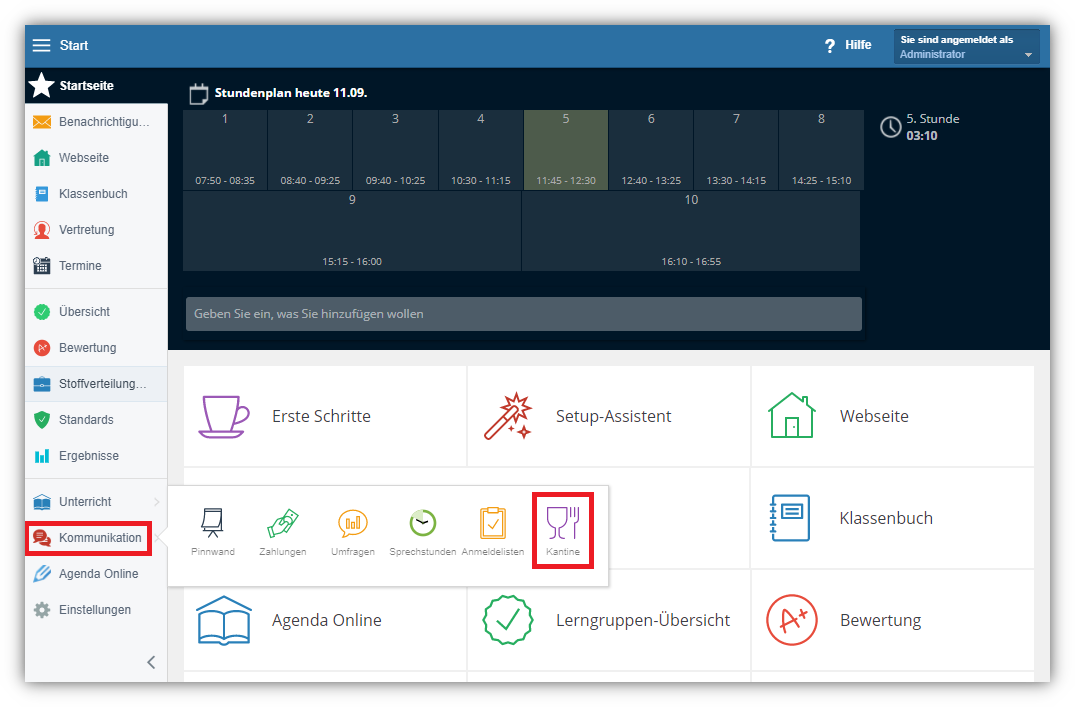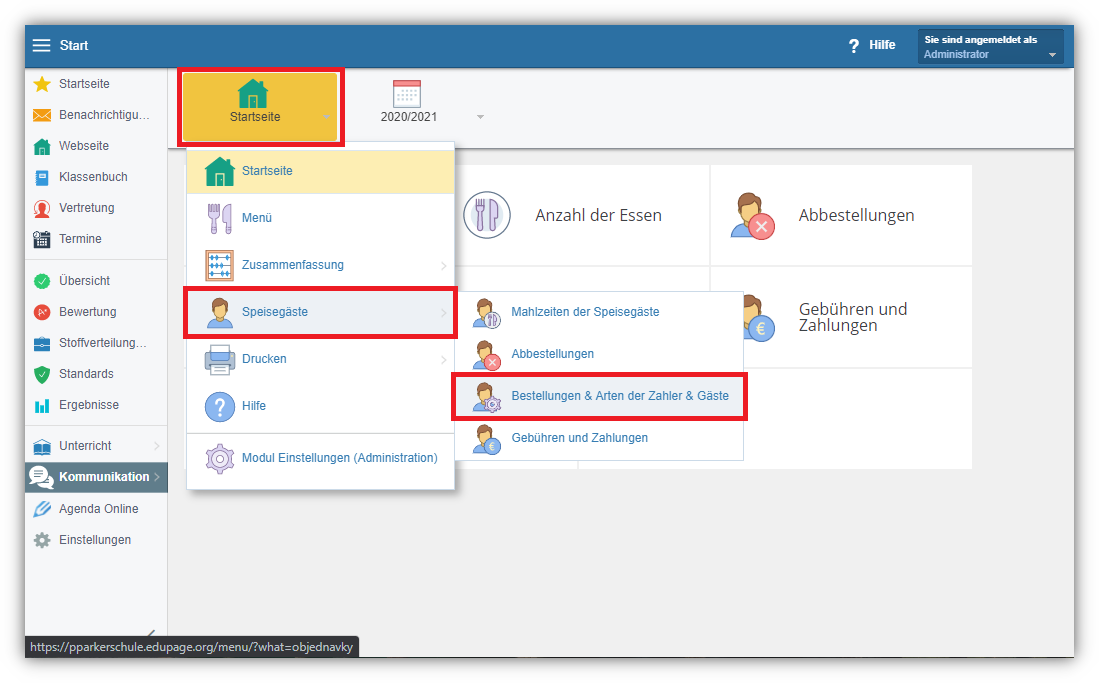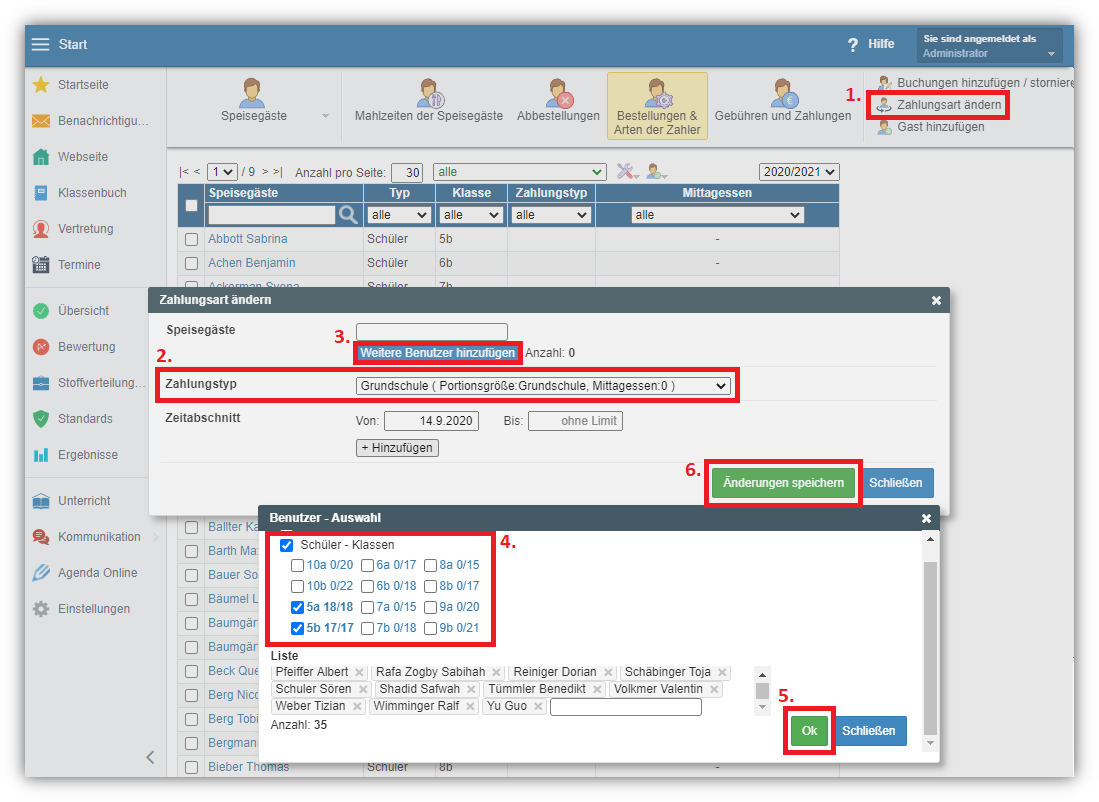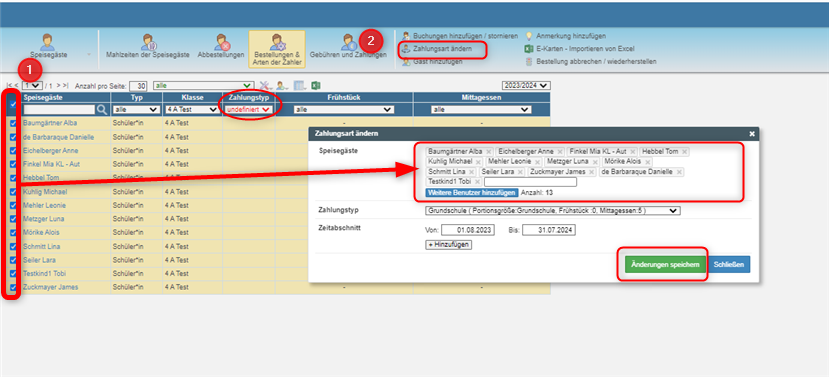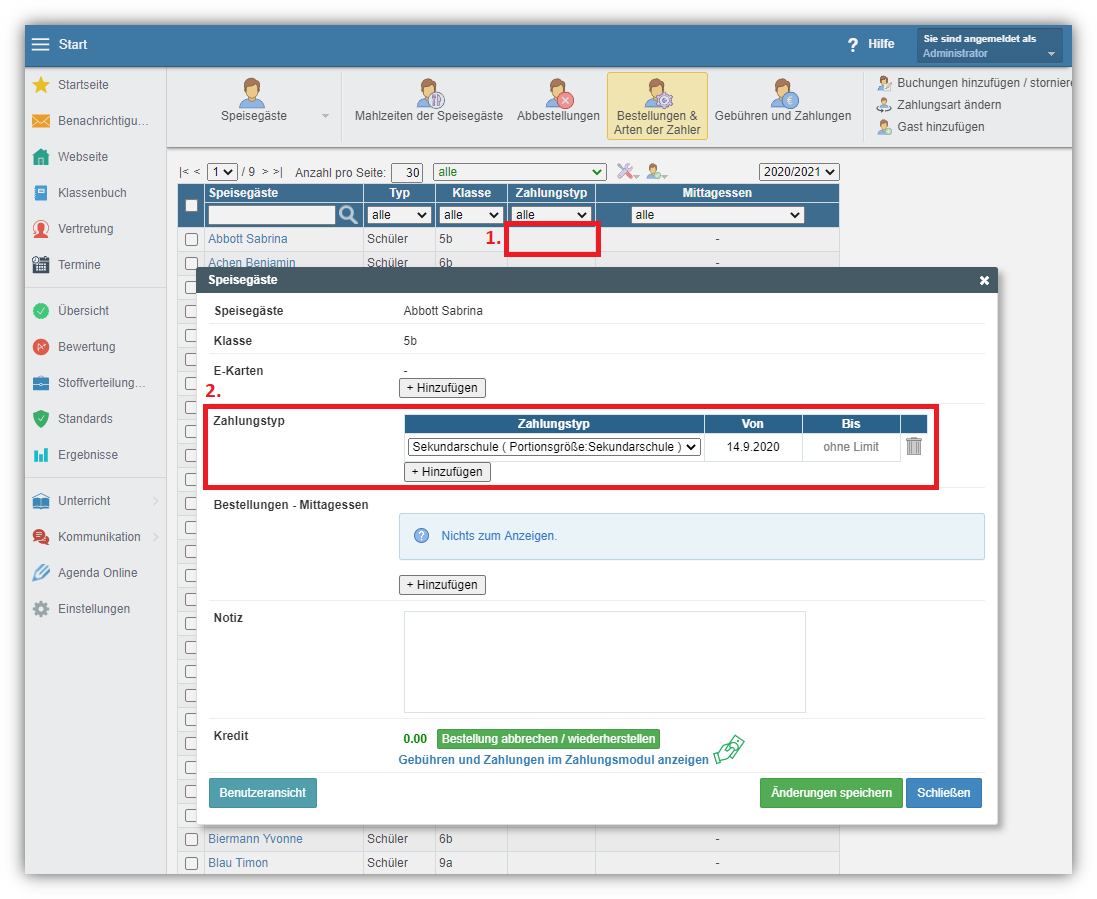Speisegästen die Zahlungsarten (-typen) zuweisen
Zahlung, Kantine, Essen, Menü, Zahlungsart, Zahlungstyp
In vielen Kantinen werden verschiedenen Personen (z.B. Schüler*innen verschiedener Klassen, Lehrkräften etc.) unterschiedliche Portionsgrößen serviert und je nach dem variiert der Essenspreis.
Nachfolgend zeigen wir Ihnen, wie Sie die zuvor angelegten Zahlungstypen (= Zahlungsarten ) den entsprechenden Personen bzw. Speisegästen, wie Schüler*innen, Lehrkräften oder Gästen zuordnen können.
1. Loggen Sie sich mit dem Administratorzugang in Ihre EduPage ein.
2. Wählen Sie im linken Menü Kommunikation - Kantine.
3. Klicken Sie auf die Kachel Bestellungen & Arten der Zahler & Gäste.
Sie können
a) den Zahlungstyp einzeln pro Speisegast oder
b) gleichzeitigmehreren Benutzern per Massenänderung zuweisen.
4. Zahlungstyp massenweise definieren:
Klicken Sie auf das Symbol Zahlungsart ändern (1.) im oberen Menü.
Es öffnet sich ein Dialogfeld, in dem Sie den gewünschten Zahlungstyp (2.) (z.B. Grundschule), den Zeitabschnitt und Weitere Benutzer hinzufügen (3.) auswählen können.
In der nächsten Dialogbox können ganze Klassen oder einzelne Schüler, Lehrkräfte und Gäste ausgewählt werden (4.), denen der von Ihnen gewählte Zahlungstyp zugewiesen werden soll.
Die Auswahl bestätigen Sie mit OK (5.) und nicht vergessen anschließend Änderungen speichern (6.) zu klicken.
Beispiel: In dem folgenden Beispiel haben wir die Schüler*innen der Klassen 5a und 5b der Zahlungsart Grundschule ab dem 14.09.2020 zugeordnet.
Sie können auch entsprechende Schüler*innen auswählen und dann auf Zahlungsart ändern klicken. Die zuvor getroffene Benutzerauswahl wird somit automatisch in die Auswahl der Speisegäste Dialogfeldes übernommen.
Tipp: Setzen Sie den Filter in der Spalte Zahlungstyp auf "undefiniert" , dann werden nur Benutzer ohne zugewiesenen Zahlungstyp angezeigt.
Beispiel:
5. Um einzelnen Benutzern einen Zahlungstyp zuzuweisen, klicken Sie in der Zeile des ausgewählten Benutzers auf die Spalte Zahlungstyp (1.) und bearbeiten im geöffneten Dialogfenster den Zahlungstyp dieser Person (2.).
Vergessen Sie nicht, die Änderungen zu speichern (3.).
Weitere Beiträge zum Thema Kantine
Modul Schulkantine
Kantinen Modul - für Benutzer zugänglich machen
Schulkantine - Wann wird gekocht
Das Menü der Kantine
Bewertung von Mahlzeiten
Bestellungen / Abbestellungen / Menüauswahl
Zahlungstypen definieren und Essenspreise festlegen
Gemeinkosten definieren
Speisegästen die Zahlungsarten (-typen) zuweisen
Wie Sie Essenbestellungen zuweisen können - wann und was die Speisegäste essen
Speisegäste mit einem Diätmenü
Zahlungsplan für die Kantine erstellen
Wie Sie Zahlungen manuell eingeben oder ein Anfangsguthaben/Kredit im Zahlungstool festgelegen können
Zusammenschließen und verwalten mehrerer Schulen im Kantinenmodul

 English
English  Slovenčina
Slovenčina  España
España  Francais
Francais  Polish
Polish  Russian
Russian  Čeština
Čeština  Greek
Greek  Lithuania
Lithuania  Romanian
Romanian  Arabic
Arabic  Português
Português  Indonesian
Indonesian  Croatian
Croatian  Serbia
Serbia  Farsi
Farsi  Hebrew
Hebrew  Mongolian
Mongolian  Bulgarian
Bulgarian  Georgia
Georgia  Azerbaijani
Azerbaijani  Thai
Thai  Turkish
Turkish  Magyar
Magyar